نرم افزار آنتی ویروس رایانه شخصی ممکن است بتواند با بدافزار مقابله کند ، اما برخی از عفونت ها به راه حل های قدرتمند تری نیاز دارند. اگر با یک عفونت بدخیم نامطبوع که فقط نمی توانید تغییر دهید ، سر و کار دارید ، یک درایو USB ممکن است روز را نجات دهد.
نرم افزار آنتی ویروس رایانه شخصی ممکن است بتواند با بدافزار مقابله کند ، اما برخی از عفونت ها به راه حل های قدرتمند تری نیاز دارند. اگر با یک عفونت بدخیم نامطبوع که فقط نمی توانید تغییر دهید ، سر و کار دارید ، یک درایو USB ممکن است روز را نجات دهد.
5
از برنامه های تخصصی ضد آب استفاده کنید
اگر هنوز هم می توانید وارد سیستم عامل خود شوید و از رایانه شخصی خود استفاده کنید ، می توانید از برنامه های تخصصی Antimalware استفاده کنید تا بدافزار را از رایانه شخصی خود حذف کنید. بسته به بدافزار ، این ممکن است مشکل را برطرف کند یا نباشد. با این حال ، با توجه به میزان تلاش سایر روشهای حذف بدافزار ، این ارزش را دارد که امتحان کنید.
توصیه می کنم با MalwareBytes شروع کنید. این کار بسیار شبیه به نرم افزار معمولی آنتی ویروس است و یکی از بهترین نرخ تشخیص بدافزار را در بین چندین ابزار آنتی ویروس که من آزمایش کرده ام ، دارد. MalwareBytes همچنین ویژگی های دیگری مانند حذف اطلاعات شخصی ، محافظت از کلاهبرداری ، حذف تبلیغات تبلیغاتی ، اسکن ردپای دیجیتال و حتی VPN را در میان دیگران ارائه می دهد.

اگر از ویندوز استفاده می کنید ، ابزار حذف نرم افزار مخرب ویندوز (MSRT) نیز ارزش شلیک دارد. این یک ابزار سبک وزن است که به روزرسانی های امنیتی ویندوز ماهانه همراه است ، اما می توان آن را به عنوان یک برنامه مستقل نیز بارگیری کرد. این بدافزار را پیدا می کند ، آن را حذف می کند و سعی می کند هرگونه تغییر در سیستم شما را خنثیسازی کند.
با این حال ، MSRT یک ابزار سنتی آنتی ویروس را جایگزین نمی کند. این به معنای بیشتر به عنوان یک ابزار مکمل برای یافتن و حذف خانواده های بدافزار شناخته شده است. اگر می خواهید محافظت از ضد آب و هوای قوی تری داشته باشید ، اسکنر ایمنی مایکروسافت نیز گزینه خوبی است.
نکته آخر اینکه می توانید USBFIX را نیز امتحان کنید ، به خصوص اگر گمان می کنید بدافزار ممکن است در یک USB یا درایو ذخیره سازی خارجی ساکن باشد. USBFIX هر بار که رایانه شما شروع به کار می کند ، اسکن سریع انجام می دهد و از درایوهای USB شما در زمان واقعی محافظت می کند.
شما می خواهید این اسکن ها را چند بار اجرا کنید تا مطمئن شوید که آنها هرگونه بدافزار ناخوشایند را از سیستم خود انتخاب کرده و تمیز می کنند. برخی از بدافزار نسبت به سایرین مخفی تر است و برای تغییر بیشتر نیاز به تلاش بیشتری دارد.
4
از USB نجات قابل استفاده استفاده کنید
حال اگر نمی توانید رایانه شخصی خود را به درستی بوت کنید ، یا می خواهید از بوت شدن آن برای محافظت در برابر سرقت داده ها و سایر مشکلات مربوط به بدافزار جلوگیری کنید ، می توانید با استفاده از درایو USB سعی کنید آن را تمیز کنید.
یکی از راه های خلاص شدن از بدافزار در رایانه شخصی خود ، استفاده از USB Rescue Bootable برای بازیابی سیستم عامل خود به یک نقطه قبل از آلوده شدن به بدافزار است. این یکی از دلایلی است که من همیشه USB بهبودی را مفید نگه می دارم ، و شما نیز باید.
در صورتی که سیستم عامل شما توسط بدافزار به خطر بیفتد ، احتمال آنتی ویروس یا راه حل های ضد ویروسی قادر به ریشه کن کردن بدافزار نیستند. حتی اگر این کار را انجام دهند ، هیچ راهی برای اطمینان از حذف این بدافزار وجود ندارد. هکرها اغلب در نرم افزارهای مخرب سازوکارهای پایداری ایجاد می کنند که پس از برداشتن آن را به زندگی باز می گرداند.
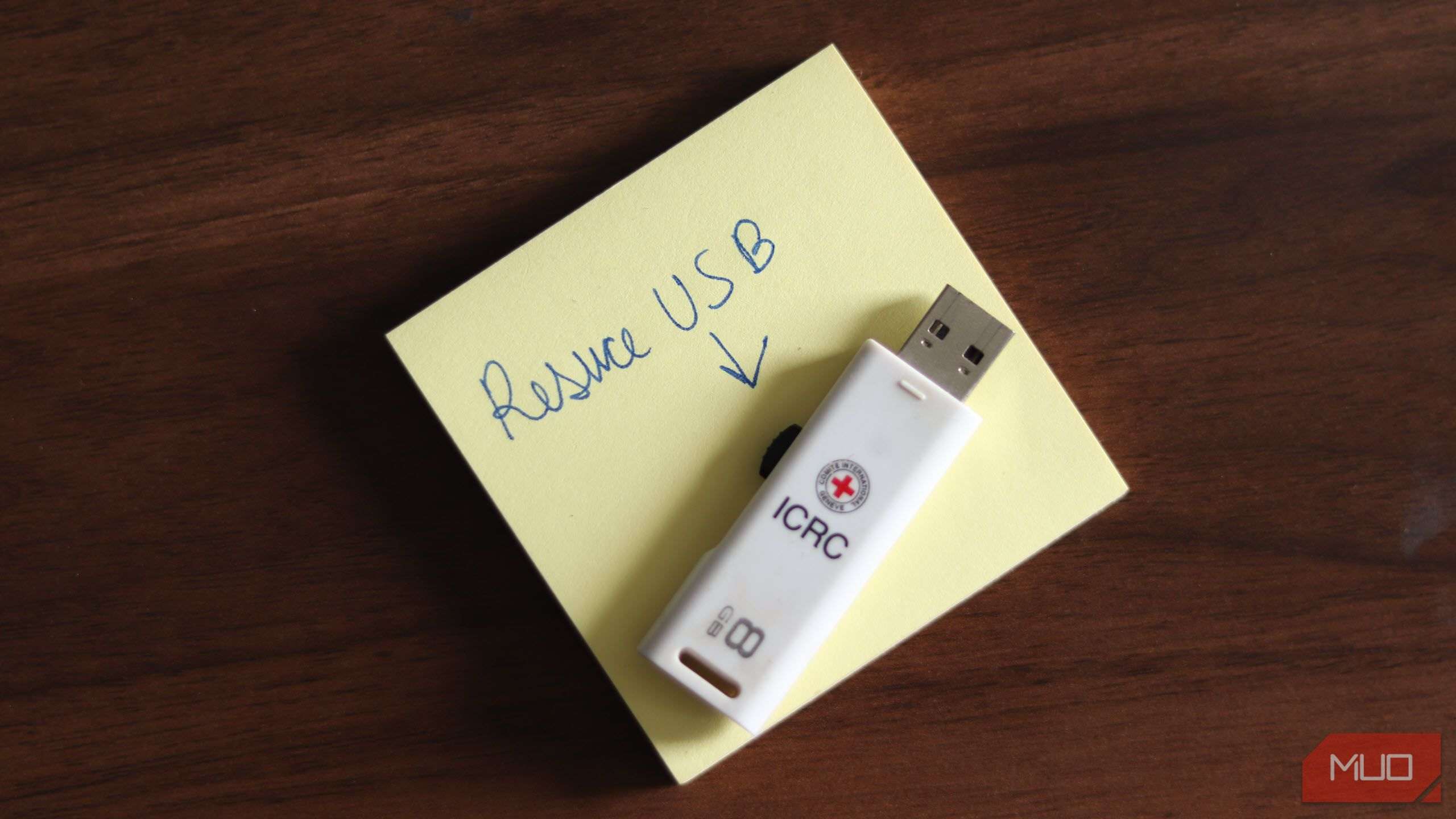
از USB نجات قابل بوت خود به عنوان یک کیت دیجیتال پیراپزشکی فکر کنید. عفونت های بدافزار بد می تواند سیستم شما را به دست بگیرد ، آنتی ویروس معمولی شما را مسدود کند ، یا حتی از شروع سیستم عامل خود در وهله اول جلوگیری کند. در چنین مواردی ، می توانید از یک USB قابل بوت برای بوت شدن در خارج از محیط آلوده استفاده کنید.
این بدان معنی است که بدافزار نمی تواند در فرآیند تمیز کردن تداخل کند ، همانطور که حتی قبل از سیستم عامل شما اجرا می شود. فرآیند اسکن و تمیز کردن می تواند مدتی طول بکشد ، به خصوص اگر مقدار زیادی از داده های موجود در درایوهای ذخیره سازی خود داشته باشید. این امر عمدتاً به این دلیل است که این اسکن ها نسبت به اسکن های آنتی ویروس معمولی شما دقیق تر هستند.
انجام USB نجات نیز سخت نیست. گزینه مورد نظر من برای استفاده SystemRescue است که یک فایل ISO را که می توانید برای ایجاد USB قابل بوت با استفاده از RUFUS (یک ابزار ISO به USB) استفاده کنید ، فراهم می کند.
- روفوس را بارگیری و نصب کنید.
- در زیر انتخاب بوت ، روی دکمه Select کلیک کنید تا پرونده ISO Systemrescue خود را انتخاب کنید.
- طبق طرح پارتیشن ، MBR را از کشویی انتخاب کنید.
- تحت سیستم Target ، BIOS یا UEFI را انتخاب کنید.
- قسمت بعدی برچسب جلد را بررسی کنید. باید Rescuexxxx را بخواند. XS شماره نسخه فایل ISO را که بارگیری کرده اید نشان می دهد.
- سیستم پرونده را روی FAT32 تنظیم کنید. می توانید تنظیم اندازه خوشه را به مقدار پیش فرض آن واگذار کنید.
- برای ایجاد درایو Bootable روی دکمه Start کلیک کنید.
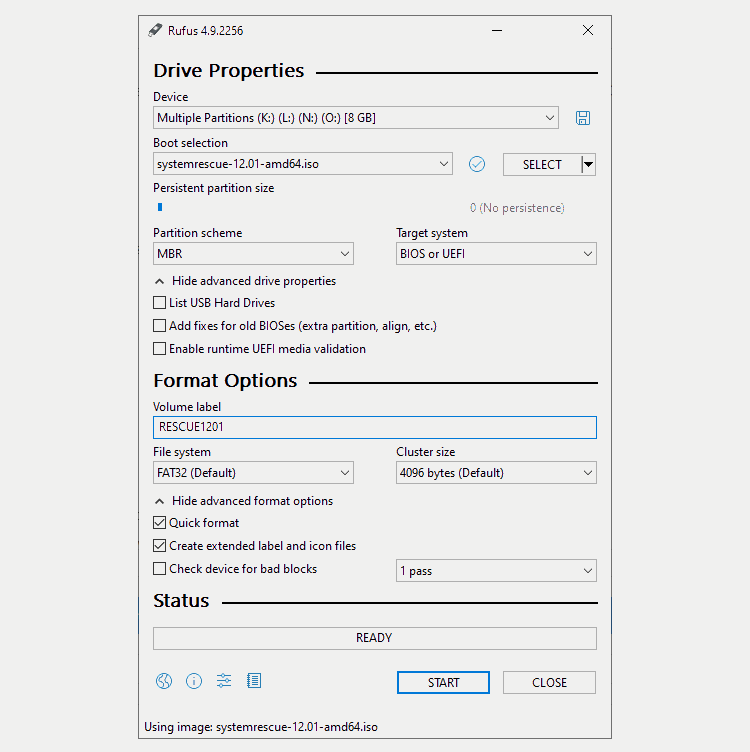
پس از آماده شدن USB قابل نجات Bootable ، می توانید با استفاده از درایو به محیط موقت بوت شوید و از ابزار ضد آب یا آنتی ویروس مورد نظر خود برای از بین بردن عفونت های بدافزار استفاده کنید. از طرف دیگر ، اگر قصد دارید درایو را هسته بندی کنید ، می توانید از USB نجات نیز برای استخراج هرگونه داده مهم استفاده کنید.
نحوه بوت شدن از درایو USB در ویندوز
اکنون که می دانید چگونه درایو USB را بسازید ، می توانید از آن بوت شوید تا تمیز کردن بدافزار را شروع کنید. با خاموش کردن رایانه و USB قابل بوت ، رایانه خود را راه اندازی کرده و به طور مکرر کلید دسترسی BIOS/ UEFI را فشار دهید. کلید می تواند ESC ، F1 ، F2 ، F8 یا F10 باشد ، اما بین تولید کنندگان متفاوت است.
3
با استفاده از ابزارهای حذف بدافزار USB مستقل
اگر نمی خواهید از درایو USB نجات استفاده کنید یا به سادگی یکی از آنها را ندارید ، چندین ابزار حذف بدافزار USB مستقل می توانند به شما کمک کنند. اینها ابزارهای سبک و مستقل هستند که می توانند از یک درایو خارجی یا درایو USB قابل بوت اجرا شوند و درایو ذخیره سازی خود را برای بدافزار اسکن کنید.
دو مورد از بهترین ابزارهای رایگان که می توانید برای این کار استفاده کنید عبارتند از:
- کیت اضطراری EMSISOFT: یک ابزار تمیز کننده دو موتور قابل حمل و قابل حمل که می تواند بدافزارها و برنامه های بالقوه ناخواسته را از رایانه شخصی شما پیدا و حذف کند. بهترین استفاده در کنار سایر نرم افزارهای آنتی ویروس.
- Sophos Scan & Clean: یک ابزار اسکن حذف ویروس رایگان که برای حذف بدافزارها ، جاسوسی ، تروجان ها ، rootkits و سایر برنامه های مخرب که ممکن است از محافظت در زمان واقعی از آنتی ویروس سنتی جلوگیری کند ، طراحی شده است.
اجرای این ابزارها به طور موثری به درجه ای از پیچیدگی فنی نیاز دارد. ابتدا باید یک درایو USB قابل بوت را با سیستم عامل مورد نظر خود ایجاد کنید و سپس این ابزارها را به Drive گفته کنید. برای ایجاد درایو می توانید همان مراحل را در آخرین بخش دنبال کنید. فقط از ISO جدیدی که برای ابزار خاص بارگیری کرده اید استفاده کنید.
هنگامی که شما نیاز به تعمیر یک رایانه شخصی دارید ، به سادگی با استفاده از درایو USB بوت شوید و ابزار مورد نظر خود را برای خلاص شدن از سیستم هر بدافزار اجرا کنید. از طرف دیگر ، اگر کامپیوتر آلوده هنوز هم می تواند در ویندوز بوت شود ، می توانید این ابزارها را بر روی یک درایو USB خارجی بارگیری کنید ، آن را وصل کنید و آنها را روی دستگاه آلوده اجرا کنید.
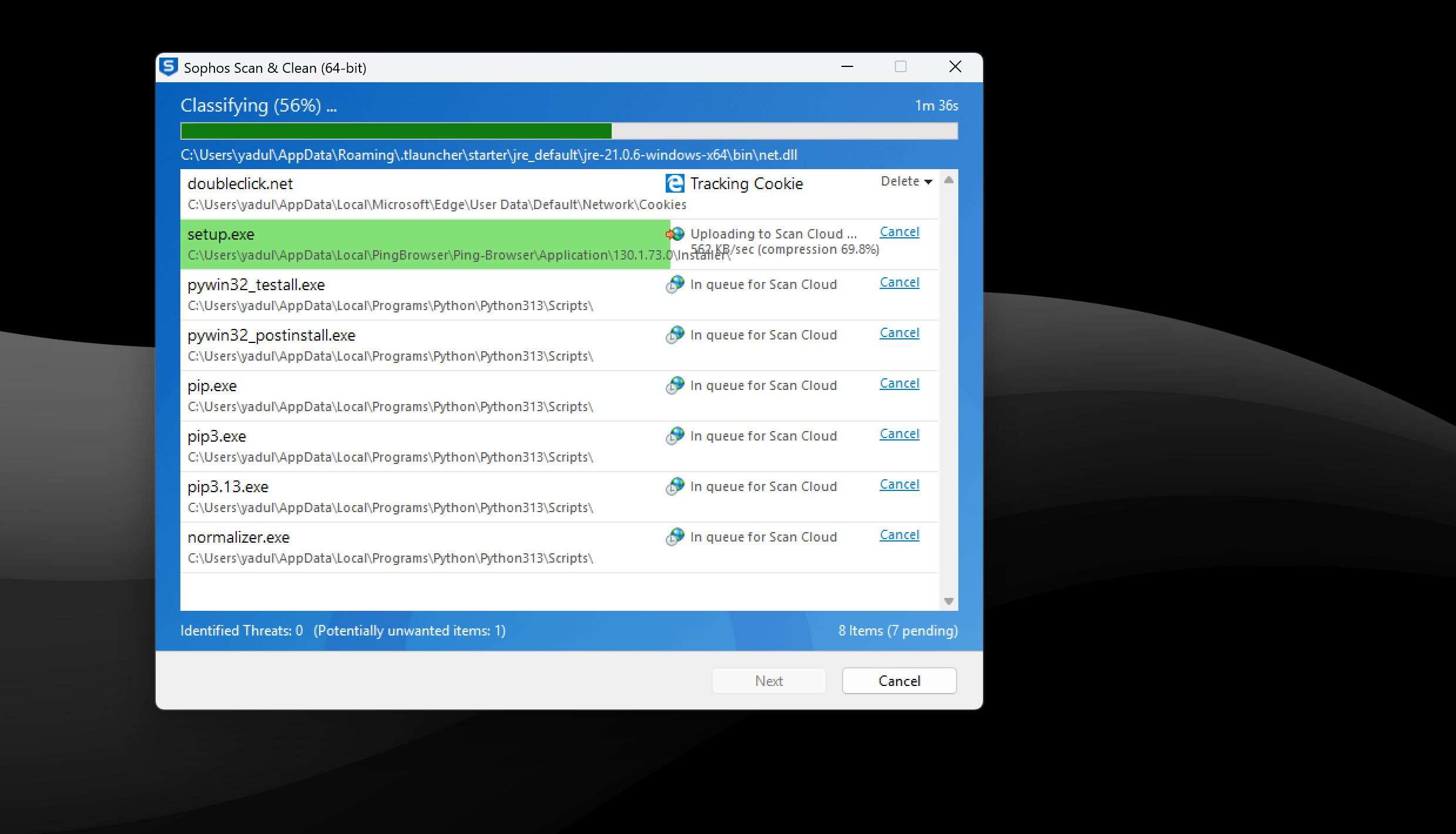
من معمولاً هنگام مقابله با بدافزار روی رایانه شخصی به سوفوس می چسبم. این یک پرونده اجرایی واحد است که می توانید یک درایو USB را خاموش کنید و استفاده از آن بسیار آسان است. به سادگی اجرایی را اجرا کنید ، شرایط و ضوابط استفاده را بپذیرید و به طور خودکار اسکن سیستم برای پرونده های مخرب را شروع می کند. این برنامه هرگونه تهدید یا برنامه های بالقوه ناخواسته را به شما نشان می دهد ، زیرا سیستم را اسکن می کند ، و می توانید آنها را به صورت هر روز نادیده بگیرید یا آنها را حذف کنید.
این روش بهترین استفاده است که شما نمی توانید به سادگی کل درایو خود یا یک پارتیشن واحد را که در آن عفونت بدافزار در آن قرار دارد پاک کنید. اگر داده های خود را با خیال راحت پشتیبان تهیه نکرده اید ، استفاده از ابزارهای ضدعفونی کننده USB USB بهترین عکس شما در بازیابی داده های شما است.
2
درایوهای قالب با USB Linux Bootable
این روش بیشتر در صورت استفاده از ویندوز ، به خصوص با بیش از یک درایو ذخیره سازی ، کار خواهد کرد. ایده این است که برای دسترسی به درایوهای ذخیره سازی و قالب بندی آنها قبل از نصب سیستم عامل و شروع مجدد ، به یک سیستم لینوکس بوت شوید.
ایجاد یک درایو USB Bootable Linux به اندازه کافی آسان است ، و ابزارهای زیادی برای ایجاد USB قابل بوت ، خواه در ویندوز ، لینوکس یا MACOS وجود دارد. بخش دشوار برخورد با ابزارهای مدیریت ذخیره سازی لینوکس است.

ابزارهای خط فرمان رویکرد مستقیم تر برای این منظور هستند. با این حال ، اگر می خواهید داده ها را ذخیره کنید و فقط بخش خاصی از درایو ذخیره سازی خود را پاک می کنید ، برای مشخص کردن نامه و شماره درایو مناسب باید بسیار مراقب باشید. از طرف دیگر ، همچنین می توانید از GPARTED برای پاک کردن درایو خود استفاده کنید. این یک ابزار لینوکس مبتنی بر GUI است که برای مدیریت درایوهای ذخیره سازی ، دقیقاً مانند ابزار مدیریت دیسک ویندوز است.
اجرای دستور زیر باعث از بین رفتن داده های غیرقابل برگشت خواهد شد. شما این کار را با خطر خودتان انجام می دهید. لطفاً هرگونه دستورات را دوبار بررسی کنید و خطرات را قبل از ارتکاب درک کنید.
Shred/Dev/SDX0/را در یک پنجره ترمینال اجرا کنید ، جایی که X نامه درایو درایو مورد نظر برای پاک کردن و 0 با شماره پارتیشن جایگزین می شود. این دستور کل دیسک یا پارتیشن را از بخش اول تا آخر خرد می کند ، به این معنی که همه چیز ، از جمله جدول پارتیشن ، پاک می شود. توجه داشته باشید که اجرای Just / SDX / کل درایو شما را حذف می کند ، بنابراین حتماً نامه درایو و پارتیشن صحیح را انتخاب کنید.
shred /dev/sdx0/
sdx/
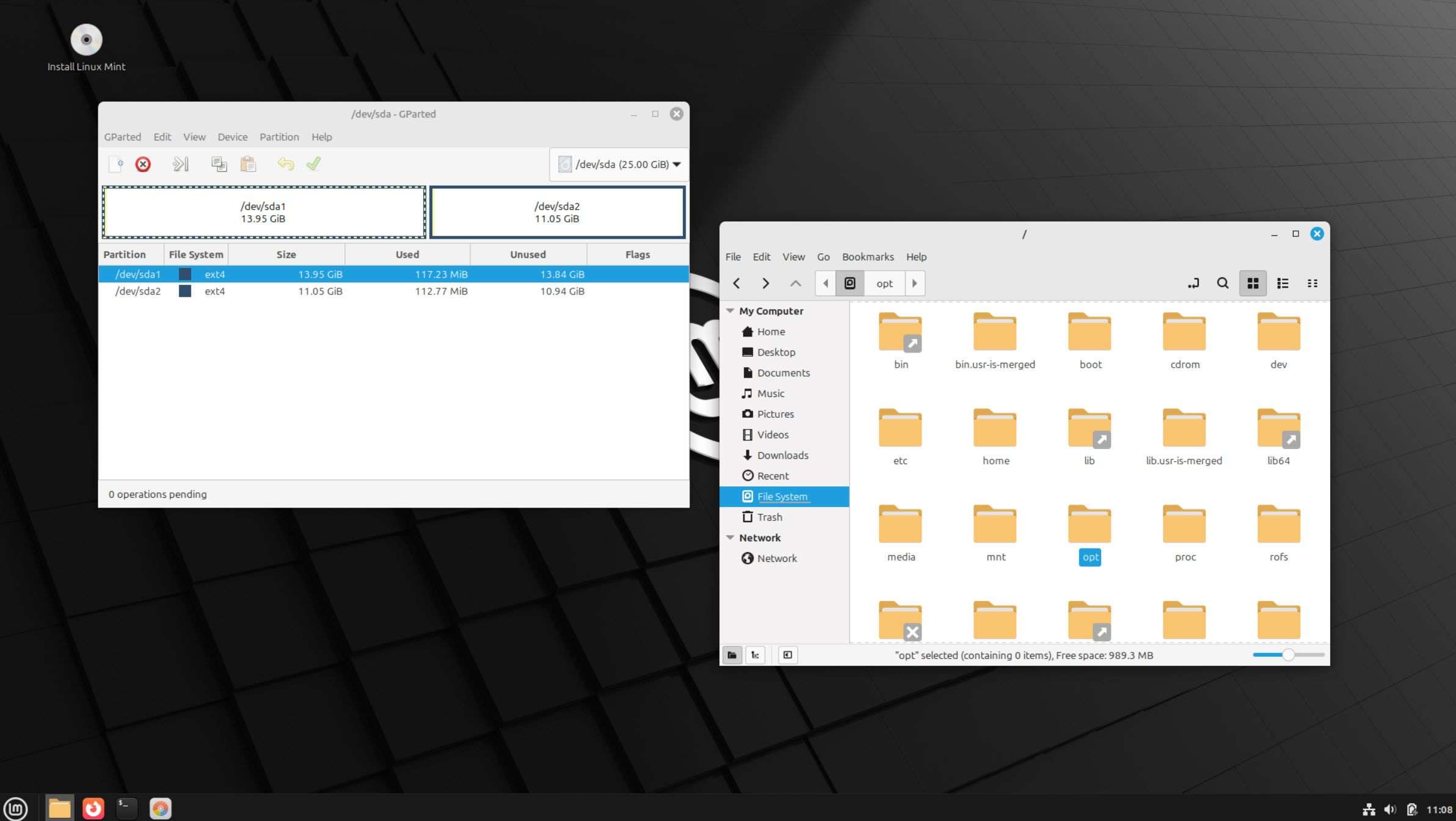
ساده ترین راه برای یافتن درایو مناسب ، دسترسی به آن در لینوکس و بررسی پوشه های مورد استفاده در نصب ویندوز شما ، مانند پرونده های برنامه ، ویندوز و ProgramData است. اگر این پوشه ها در یک پارتیشن یا درایو حضور داشته باشند ، این درایو است که نصب ویندوز شما در آن قرار دارد و خرد کردن آن سیستم عامل شما را حذف می کند. تا زمانی که از یک پارتیشن متفاوت استفاده می کنید ، می توانید با اطمینان از داده های مربوط به همان درایو نسخه پشتیبان تهیه کنید. فقط قبل از بازیابی آن را اسکن کنید تا از هرگونه عفونت تصادفی جلوگیری کنید.
این امر منجر به از بین رفتن داده ها خواهد شد ، اما مگر اینکه بدافزار در درایو نصب سیستم عامل یا پارتیشن شما ساکن باشد ، از دردسر نصب مجدد سیستم عامل جلوگیری می کند. همچنین به احتمال زیاد مجبور خواهید شد مسیرهای فایل و سایر عملکردهای شکسته را پس از اینکه دوباره وارد سیستم عامل معمولی خود شوید ، برطرف کنید.
1
سیستم عامل خود را دوباره نصب کنید
نصب مجدد سیستم عامل شما تا کنون بی پروا ترین روش برای ریشه کن کردن بدافزار یا هر نرم افزار مخرب دیگر از رایانه شخصی شما است. نکته منفی این است که شما باید درایو ذخیره سازی خود را قالب بندی کنید ، به این معنی که هرگونه داده ای که از قبل نسخه پشتیبان تهیه نشده باشد در این فرآیند از بین می رود.
شما می توانید به راحتی یک USB قابل بوت برای نصب مجدد ویندوز با استفاده از ابزار ایجاد رسانه مایکروسافت ایجاد کنید. ایجاد یک USB قابل بوت شدن لینوکس یک موضوع ساده برای انتخاب گزینه انتخاب شما و ایجاد یک USB قابل بوت با ابزاری مانند Rufus یا Etcher است.

این رویکرد به بدافزار نمی دهد تا پنهان شود ، زیرا تمام داده های موجود در یک درایو ذخیره سازی حذف و رونویسی می شوند. پارتیشن های جدیدی وجود دارد ، و حتی اگر بدافزار با معجزه زنده بماند ، نمی تواند به هیچ پرونده ای دسترسی پیدا کند ، زیرا مکان برای همه چیز در درایو فیزیکی شما تغییر کرده است.
نصب مجدد سیستم عامل خود از ابتدا ، تنظیم مجدد آن ، نصب مجدد تمام برنامه هایی که استفاده می کنید و هر آنچه که روزانه استفاده می کنید می تواند یک تجربه ناامید کننده باشد. با این حال ، این تنها راهی است که می توانید کاملاً مطمئن باشید که رایانه شما از بدافزار در امان است.
هر یک از رویکردهای ذکر شده در اینجا سطوح مختلف محافظت را ارائه می دهد. بر اساس فشار بدافزار که رایانه شما را آلوده کرده است ، از بین بردن آن می تواند هر چیزی را از یک اسکن ساده گرفته تا مجدداً مجدداً نصب کند.
